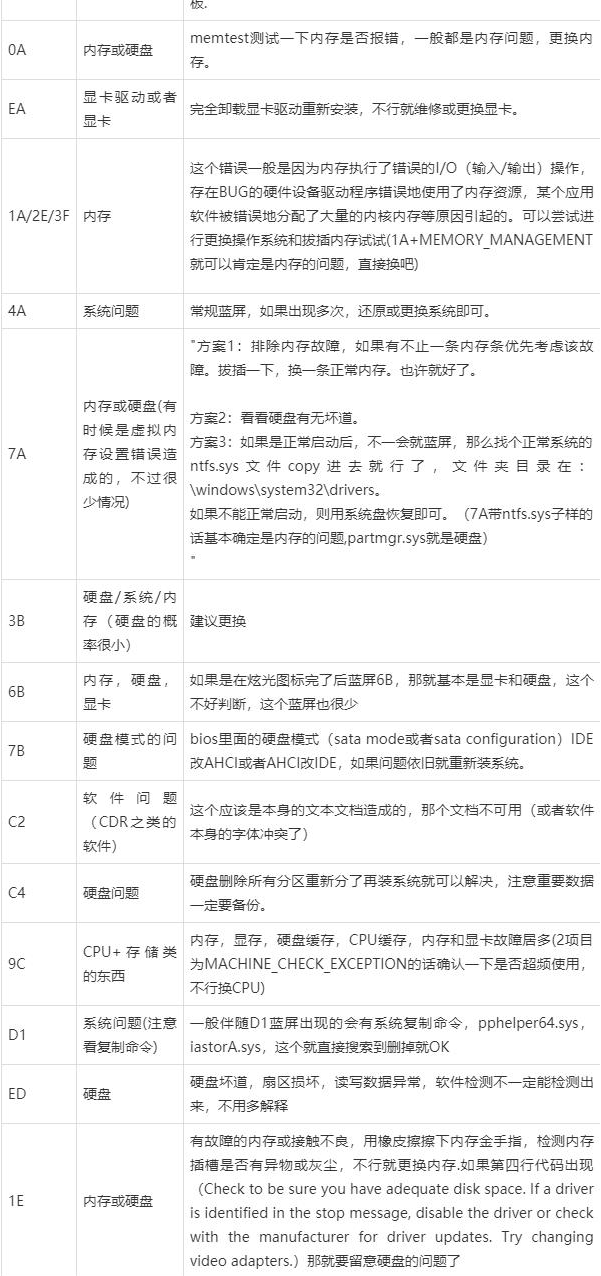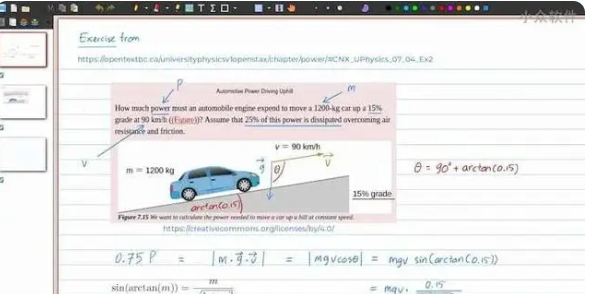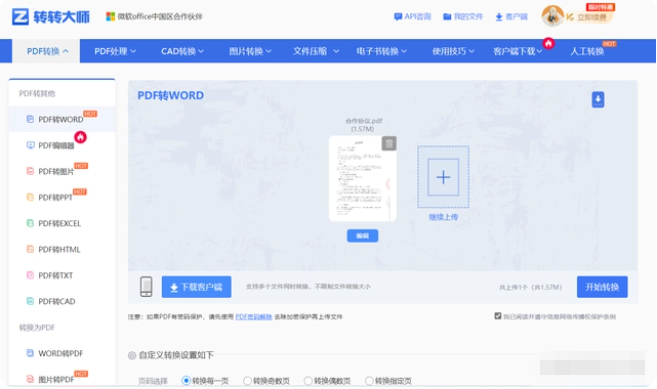键盘失灵按什么键恢复的介绍
在使用电脑的是好,几乎离不开键盘的作用,不论是打游戏还是办公的需要,我们都会使用到键盘,但有时也会出现键盘失灵的情况,需要进行修复,对此我们该怎么恢复键盘失灵的情况呢,一起来看看键盘失灵按什么键恢复的介绍吧。更多电脑教程,尽在小白系统官网。
怎么恢复键盘失灵
方法一
1.如果是数字键盘失灵,很有可能是按下了数字键盘锁定键【numlock】,此时在点击该按键一下,即可完成恢复。

WEEX交易所已上线平台币 WEEX Token (WXT)。WXT 作为 WEEX 交易所生态系统的基石,主要用于激励 WEEX 交易平台社区的合作伙伴、贡献者、先驱和活跃成员。
新用户注册 WEEX 账户、参与交易挖矿及平台其他活动,均可免费获得 WXT 空投奖励。
2.查看键盘连接主机的usb接口,是否接触不良。
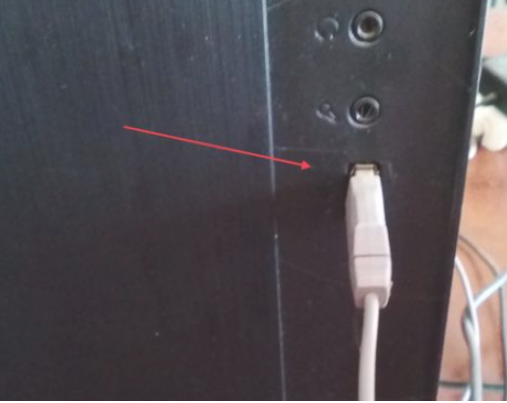
方法二
1.查看任务栏处有没出现小时钟的图标,出现的话说明开启了筛选键。
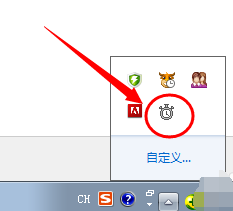
2.点击进入小时钟的页面。将启用筛选键的功能取消即可。
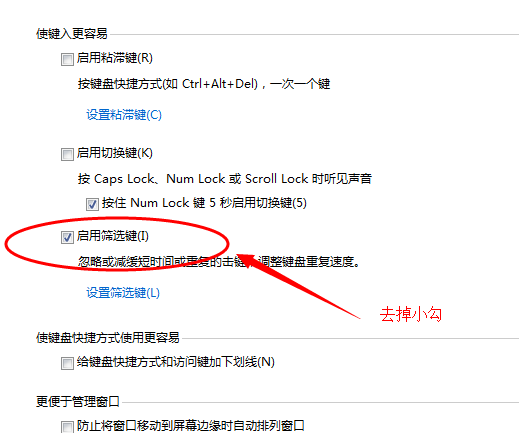
方法三
1.鼠标右键点击计算机,在出现的页面中点击【管理】。
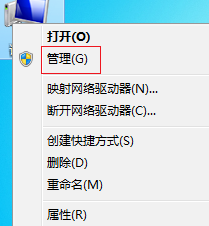
2.在进入的页面中找到设备管理器,查看键盘驱动是否有异常。
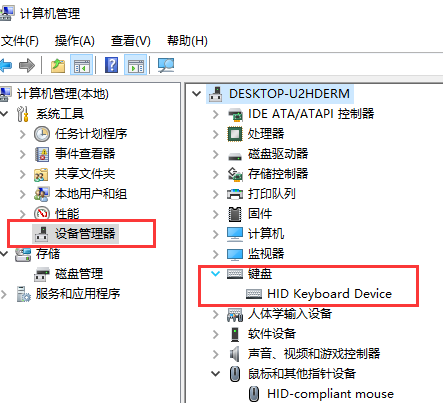
3.我们点击该驱动,选择【更新驱动程序】。
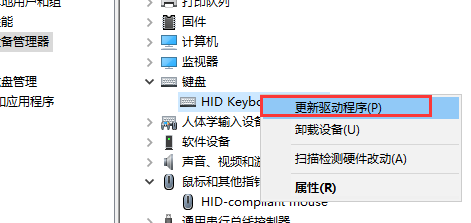
以上就是键盘失灵按什么键恢复的方法所在,如果此时你也遇到该问题,可以根据上述的方法进行修复。
本站资源均来源于网络或网友投稿,部分资源未经测试,难免存在BUG,所有资源只限于学习研究,不得商用。如使用本站下载的资源造成任何损失或发生侵权行为,均与本站无关。如不接受本声明请勿下载!本站资源如有侵权,请联系QQ:497149677核实后立即删除!
最客资源网 » 键盘失灵按什么键恢复的介绍
最客资源网 » 键盘失灵按什么键恢复的介绍